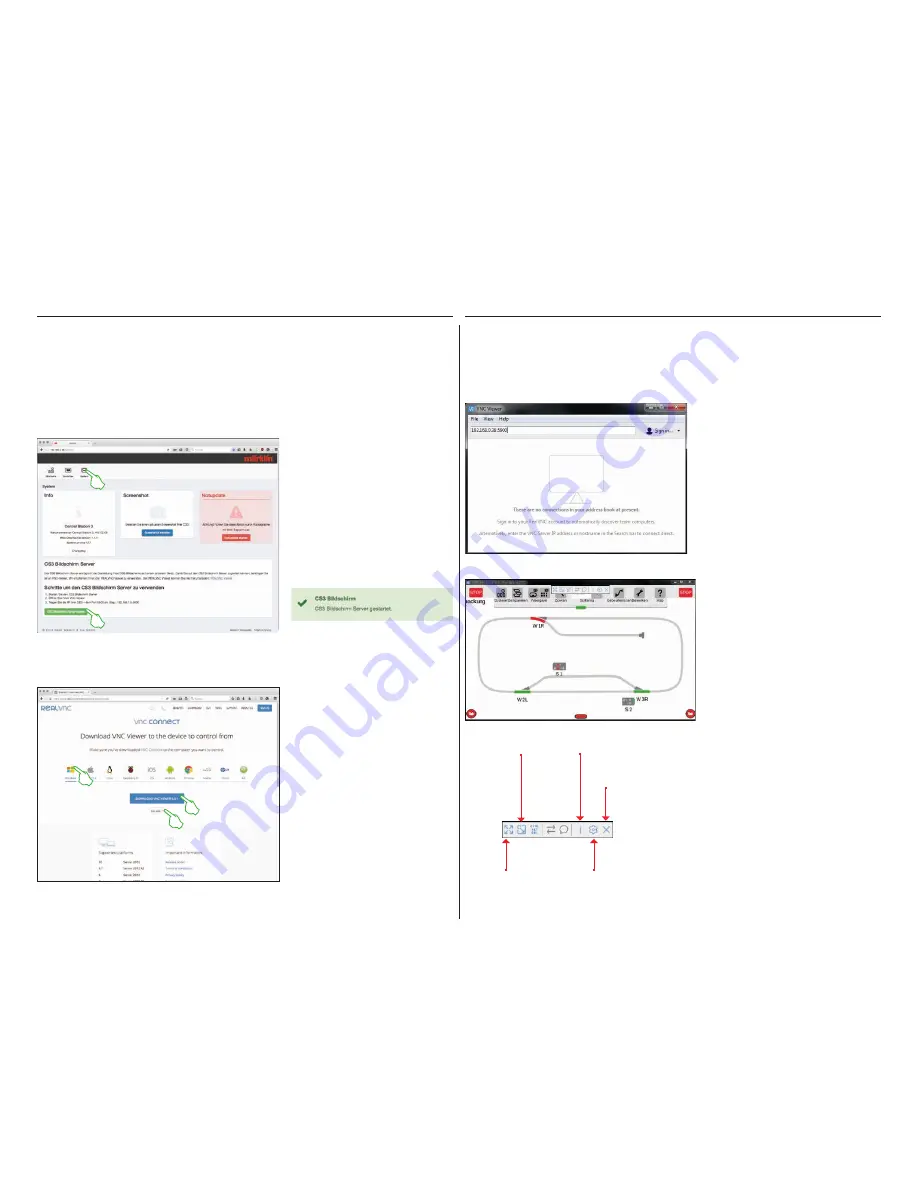
36
Bedien uw CS3 vanaf verschillende apparaten – van PC en Mac tot aan de mobiele besturing met tablet of
smartphone onder Android en IOS. Dit wordt mogelijk gemaakt door de flexibiliteit van de CS3 beeldscherm
server, die de webbrowser van het CS3 via het netwerk beschikbaar stelt.
Om de CS3 beeldscherm server te starten, moet u eerst de website van het CS3 openen. U kunt daarvoor elke
webbrowser gebruiken. op de vorige pagina is in detail beschreven hoe u die web pagina opent.
Om te kunnen werken met het actieve CS3
beeldscherm van uw besturingsapparaat,
heeft u een VNC Viewer (Virtual Netwerk
Computing) nodig. Märklin adviseert het
gebruik van Real VNC-Viewers. Deze kunt u
voor alle gangbare platforms downloaden
van https://www.realvnc.com/download/
viewer/ (afb. links). Op de website kiest
u met een muisklik het desbetreffende
platform. Direct onder de blauwe down-
loadknop zijn – afhankelijk van het gekozen
platform – verdere keuzemogelijkheden
beschikbaar. Voor Windows kunt u bijv.
kiezen tussen de 32 bit en de 64 bit versie
van het programma.
Op de startpagina van de website klik u op
menupunt „System” op de linkerbovenzijde
van de pagina. Dan wordt de hier naast
getoonde afbeelding geopend.
De CS3 beeldscherm server start u door
het aanklikken van de groene knop
„CS3 Bildschirm Server starten” aan de
onderkant van het scherm. In de rechter
onderhoek van het beeldscherm wordt
de onderstaande melding getoond in een
groen veld welke het starten van de server
bevestigd.
De installatie procedure van de RealVNC-Viewer onderscheid zich sterk voor de verschillende platform-
systemen. We hopen dat u er begrip voor heeft dat we niet in kunnen gaan op de verschillende installatie
processen. Zie daarvoor de ondersteunende literatuur voor uw platform.
Na het starten van het programma verwacht
de RealVNC-Viewer, dat u het IP-adres van
het CS3 beeldscherm invoert. Dit is hetzelfde
adres waarmee u voordien de website van uw
CS3 heeft opgeroepen. Daarnaast moet u dit
IP uitbreiden met het poortadres 5900. Als het
IP-adres bijv. „192.168.0.38” was, voert u in de
RealVNC-Viewer nu dus „192.168.0.38:5990”. In
de linker afbeelding ziet u een voorbeeld van de
RealVNC-Viewer voor Windows.
Direct na het invoeren resp. bevestigen
van het juiste IP en poortadres geeft het
programmavenster de inhoud van uw CS3
display weer: u kunt direct uw CS3 besturen,
afhankelijk van het apparaat met de muis of
uw vinger net als op het CS3.
Belangrijk: op de smartphone en tablet wijkt
de RealVNC-Viewer af van de bekende
touchscreen bediening: met de vinger wijzigt
u de positie van de cursor en kunt op die
wijze deze precies sturen. Het tippen met de
vinger start de gekozen actie op de plek van
de cursor.
Voorbeeldmodus
in- en uitschakelen
Eigenschappen-
menu openen
Beeldvullend
weergeven
Toont de verbindings-
informatie
Verbinding
beëindigen
Starten van de CS3 beeldscherm server
Downloaden van de weergave software
Starten van de weergave software
CS3 Beeldscherm server
Содержание Central Station 3
Страница 2: ... 1 Central Station 3 ...
Страница 9: ... 8 Fahren Lokliste Funktionen schalten Loks bearbeiten ...
Страница 16: ... 15 Artikelliste bearbeiten Magnetartikel anlegen sortieren schalten ...
Страница 21: ... 20 Gleisstellbild bearbeiten Gleisartikel positionieren drehen verbinden ...
Страница 28: ... 27 Ereignisse erstellen und bearbeiten Fahrstraßen anlegen Abläufe programmieren und schalten ...
Страница 32: ... 31 Systemeinstellungen Anpassung des Systems Systeminformationen ...
Страница 41: ... 1 Central Station 3 ...
Страница 48: ... 8 Running Locomotives Locomotive List Switching Functions Editing Locomotives ...
Страница 55: ... 15 Editing the Item List Setting Up Sorting Switching Solenoid Items ...
Страница 60: ... 20 Editing the Track Diagram Control Screen Positioning Rotating Connecting Track Items ...
Страница 67: ... 27 Creating and Editing Events Creating Routes Programming and Switching Procedures ...
Страница 71: ... 31 System Settings Adjusting the System System Data ...
Страница 80: ... 1 Central Station 3 ...
Страница 87: ... 8 Conduite Liste des locomotives Activer des fonctions Modifier des locomotives ...
Страница 94: ... 15 Modifier la liste des articles Créer trier commuter des articles électromagnétiques ...
Страница 99: ... 20 Modifier le TCO Positionner faire pivoter relier des articles de voie ...
Страница 106: ... 27 Créer et modifier des évènements Créer des itinéraires Programmer et commander des déroulements ...
Страница 110: ... 31 Paramètres système Adaptation du système Informations système ...
Страница 119: ... 1 Central Station 3 ...
Страница 126: ... 8 Rijden Loclijst Functies schakelen Locs bewerken ...
Страница 133: ... 15 Artikelenlijst bewerken Magneetartikelen invoeren sorteren schakelen ...
Страница 138: ... 20 Seinpaneel bewerken Railartikelen positioneren draaien verbinden ...
Страница 145: ... 27 Gebeurtenissen maken en bewerken Rijwegen aanmaken Aflopen programmeren en schakelen ...
Страница 149: ... 31 Systeeminstellingen Aanpassing van het systeem Systeeminformatie ...
Страница 158: ... 1 Central Station 3 ...
Страница 165: ... 8 Viaggiare Elenco locomotive Commutare funzioni Elaborare locomotive ...
Страница 172: ... 15 Elaborare un elenco di apparati Aggiungere ordinare commutare apparati elettromagnetici ...
Страница 177: ... 20 Elaborare un quadro sinottico di comando binari Posizionare ruotare collegare apparati di binario ...
Страница 184: ... 27 Allestire ed elaborare avvenimenti Allocare itinerari di marcia Programmare e commutare avvenimenti ...
Страница 188: ... 31 Impostazioni di sistema Adattamento del sistema Informazioni sul sistema ...
Страница 197: ... 1 Central Station 3 ...
Страница 204: ... 8 Conducción Lista de locomotoras Conmutar funciones Editar locomotoras ...
Страница 211: ... 15 Editar lista de artículos Crear ordenar conmutar artículos magnéticos ...
Страница 216: ... 20 Editar el esquema de mando de agujas Posicionamiento giro conexión de artículos de vía ...
Страница 223: ... 27 Crear y editar eventos Crear itinerarios programar y conmutar secuencias ...
Страница 227: ... 31 Configuración del sistema Adaptación del sistema Informaciones del sistema ...






























